【Teatime分享】製作Line原創主題!

今天要來分享自己製作 Line 原創主題的心得跟注意事項。
![]() 需要製作的圖片
需要製作的圖片
可以參考這個line 官方製作指南。
按照上面的尺寸製作。
https://creator.line.me/zh-hant/guideline/theme/detail/
1. 主要圖片
就是放在主題小舖、line store 販售時的封面圖。
需要三張不同尺寸的 (不可以去背)。
檔案名稱通常我會按照上面的去取,但不一樣好像也沒關係。
應該是為了,如果有哪張圖片不合格退回來的時候比較好說明是哪一張。
2.選單按鍵圖片
注意選單按鍵圖片。
製作時下方要留一點空間,不然會擋到字。
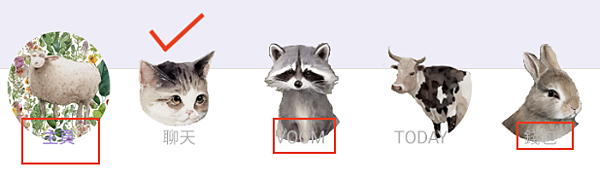
英文版的是,主頁、聊天、voom、通話、錢包。
中文版的是,主頁、聊天、voom、新聞、錢包。
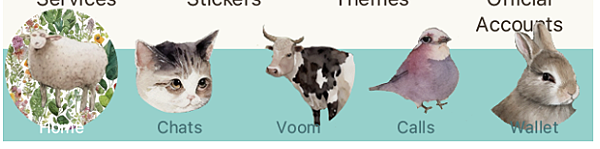
所以中文版的看不到「通話」的圖案。
英文版會看不到「新聞」的圖案。
所以「通話」跟「新聞」可以直接用同一個圖案。

選單按鍵 ios 跟 Android 尺寸是一樣的。這部分輕鬆很多。
會發現有兩種 line today 標誌。可能是不同版本圖案不一樣吧。
可以用同一張圖片就好。
3.選擇背景圖片(非必要)
這是只有 ios 才有。
就是選單按鍵圖案後面的長條。
如果沒有製作,就是按照之後設定的版面顏色呈現。
如果要製作這個背景長條,建議可以先想一下之後版面的顏色、選單按鍵的圖案顏色。
下去做搭配。
版面的顏色都是固定幾個選擇,所以選色上比較有限制。
也要小心字體,顏色如果撞到就看不到字體。
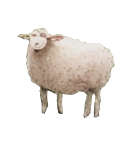

例如 off 的時候是一隻羊,on的時候背景有花草出現。
如果此時我的背景用的又是花草,那這樣沒有很明顯的對比。
搞不清楚是on還是off
字可能也看不清楚。

所以這次我沒有製作背景圖片。
4.密碼畫面圖片

需要兩種尺寸的4張on跟4張off(所以總共8+8=16張)
這個部分沒有需要注意擋到字的問題。所以可以放手做。
但我還是會在上下左右稍微留一點點空間。
圖片都不會規定。
所以如果要4張都一樣圖片也可以。
不過如果on跟off圖片一樣,會讓使用者搞不清楚他到底按了幾個數字。
5.個人圖片
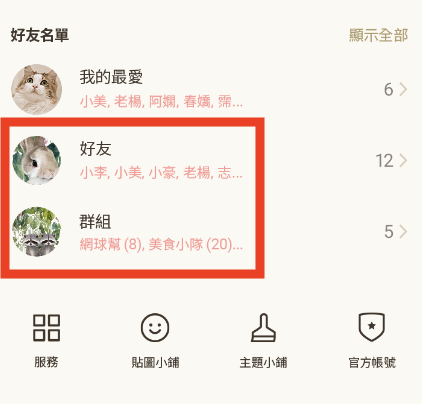
這個圖片其實很難看到。是沒有大頭貼的時候才會出現。
因為基本上群組都會幫你設一個 line 內建的大頭貼。
一般人也都會用大頭貼。
只有系統顯示不出大頭貼時才會出現。
所以如果有一張很喜歡的圖片,不建議使用在這裡。很難看到。
6.聊天室背景圖片(非必要)
雖說是非必要,但我覺得這是我購買主題的很大因素。
這個部分尺寸只要在一定範圍內都可以,彈性比較大。
要注意的是,之後記得觀察畫面(全上傳後按下一步,網頁右上角預覽,不滿意可以再回去修改)
如果尺寸太小左右會出現空白。
我使用740 x 1025 px 沒有出現空白。
如果圖片檔案容量超過會無法上傳,這時可以按比例稍微縮小尺寸。
或者如果原始檔案是高清等容量比較大的照片,可以用截圖的方式讓照片變成一般圖片再製作。
容量會比較小。
但是安卓上面一定會空一塊,沒辦法滿版。
不知為何要這樣設計 ?
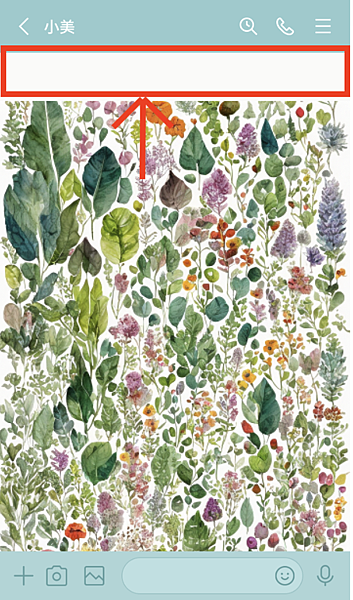
這塊空白的顏色之後可以調。
如果沒調就是使用內定的顏色。
也可以製作去背圖案,就比較沒有空白的問題。
1.填寫主題資料
使用 Line 帳號登入 Line Creators 。
按新增。
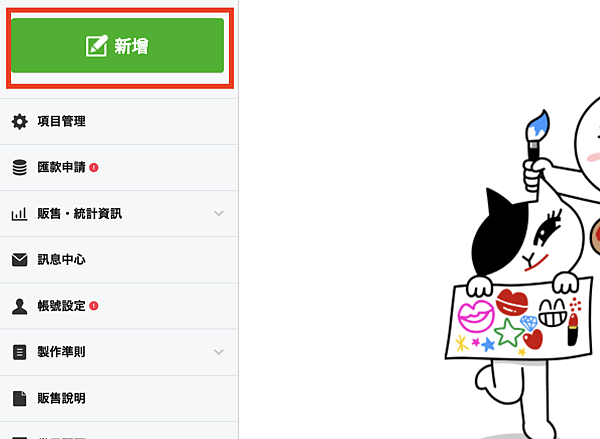
填寫的第一個語言一定是英文。
之後可以新增其他語言。
如果沒有設定其他語言一律都是英文呈現。
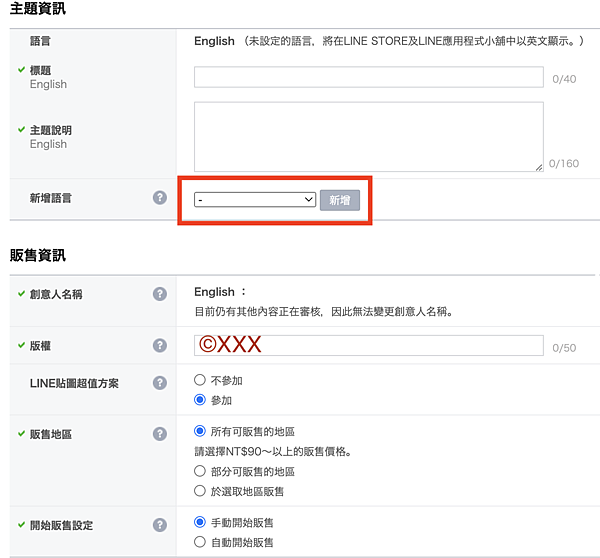
版權的部分可以參考其他人怎麼填。
© 這個符號代表 Copyright,所以可以填 ©+名字
會出現在貼圖販售頁面的下方。
2.上傳圖片
都製作好圖片後就可以上傳了。
基本上如果尺寸錯誤會無法上傳。所以不用怕自己傳錯尺寸。
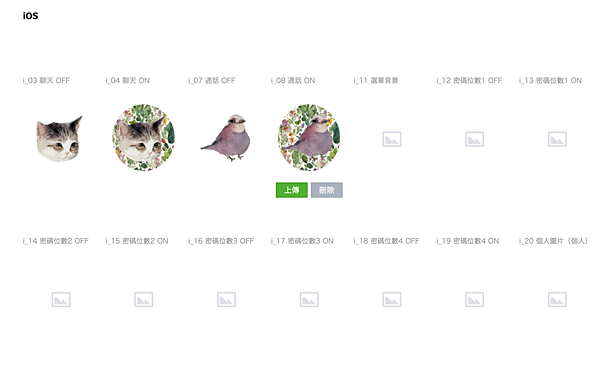
按照指示上傳特定圖片。
之後選擇顏色排版。
指定背景色就是上述 6.聊天室背景圖片 提及安卓聊天室上方會空一塊的部分。
可以選擇符合圖片的顏色,才不突兀。

因為要到這個步驟才可以看到排版有哪些顏色。
為了製作方便,這裡先放上來給大家用色上的參考。

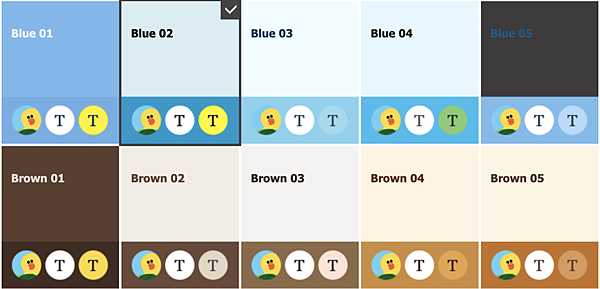
選擇 Bule 02 時的版面顏色配置。
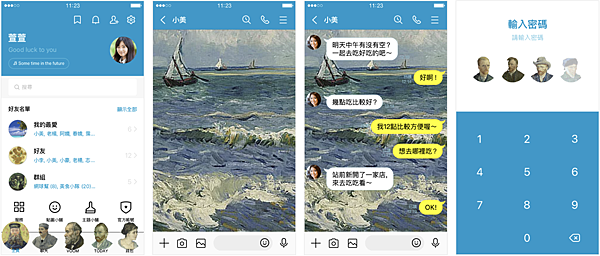
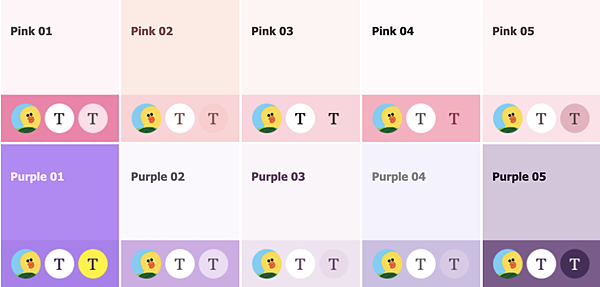
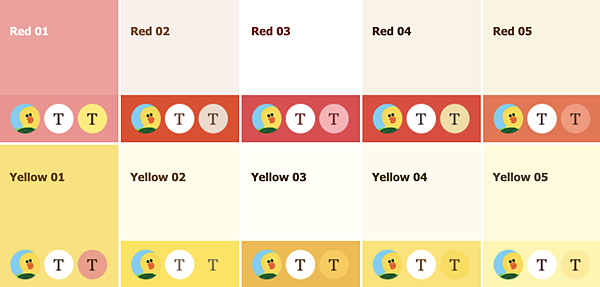
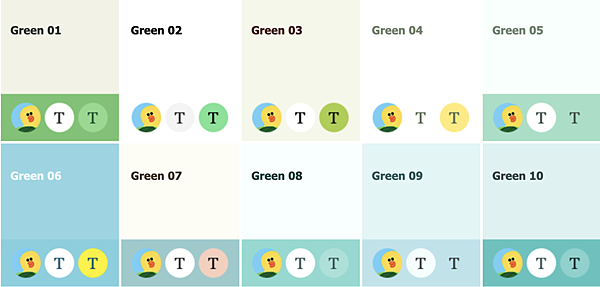
選擇 Green 07 的顏色配置。
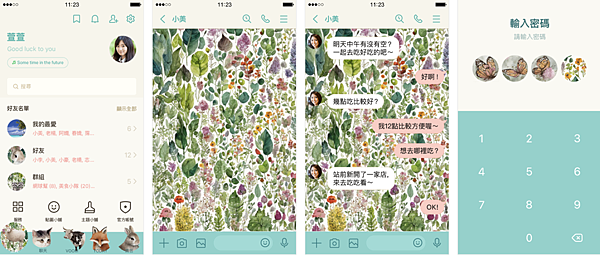
其實顏色蠻有限的。
有時字體顏色太淺會看不清楚。
![]() 等待審核
等待審核
接著就是等待審核了。
有幾種狀況可能會被退件:
1.去背沒去乾淨
可以先將背景換成黑色,確認都有清乾淨再換回透明背景。
2.疑似暴力、色情等不適宜的圖片
3.顏色沒有塗滿
例如一張人臉,但皮膚顏色沒有塗滿,出現小透明。
4.使用沒有明確版權的圖案
例如古典畫作已經沒有版權了,但也不行。
今天的文章到這邊。
歡迎按讚或追蹤部落格喔。
也可以在下面留言分享自己創作的主題喔。
下次見![]()


 留言列表
留言列表